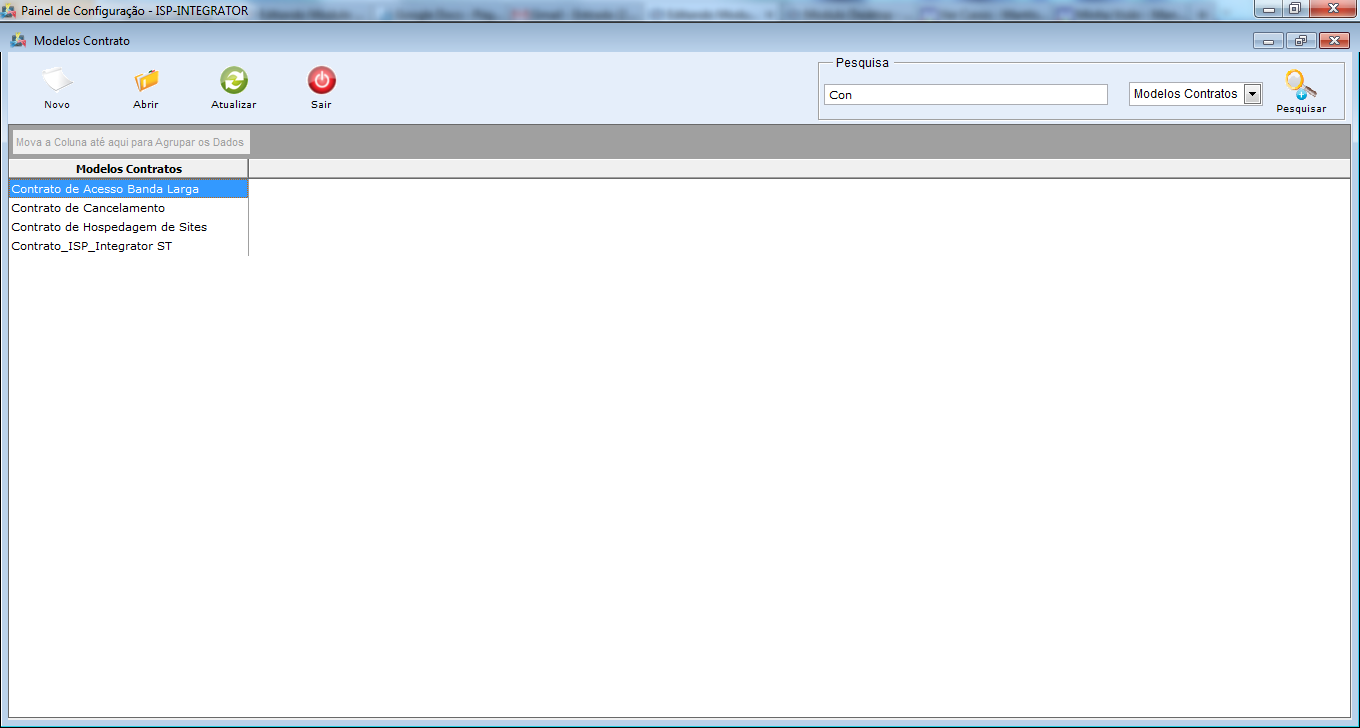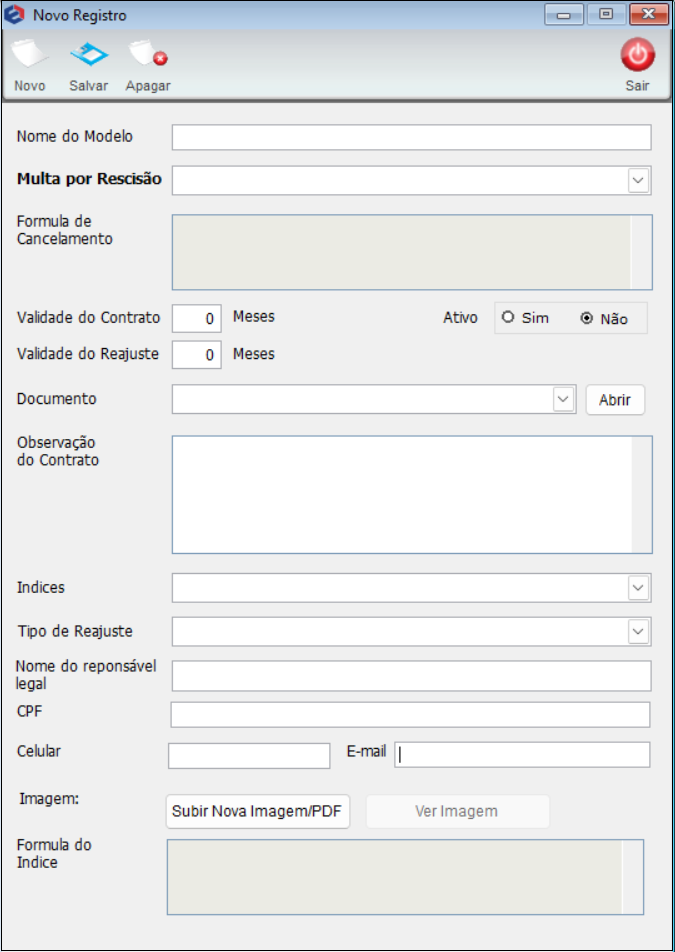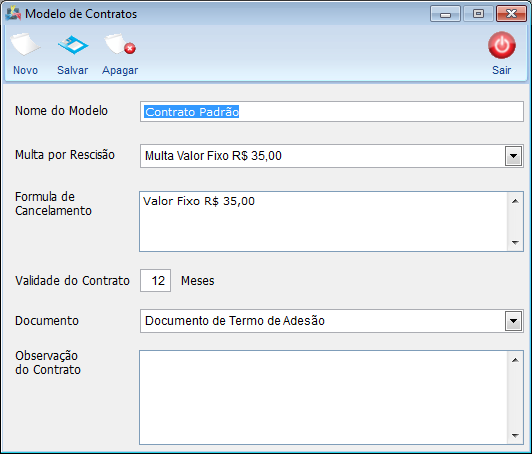Mudanças entre as edições de "Módulo Desktop - Painel Configurações - Modelos Contratos"
| Linha 1: | Linha 1: | ||
| − | + | {| style="margin-top:5px; width:34%; margin-bottom:2px; margin-left:auto; margin-right:auto" | |
| + | |class="fundologo" style="background-repeat:no-repeat; background-position:-40px -15px; width:100%; border:1px solid #D2D2D2; vertical-align:top; -moz-border-radius: 10px; -webkit-border-radius: 10px; border-radius:10px;box-shadow:0 1px 3px rgba(0, 0, 0, 0.35)" | | ||
| + | [[Arquivo:splash5.jpg|center]] | ||
| + | |} | ||
| − | [[ | + | [[Modelo_Desktop_-_Painel_de_Configuracoes|« Voltar]] | [[Página_principal|« Principal]] |
== Modulo Desktop - Painel Configurações - Modelos Contratos == | == Modulo Desktop - Painel Configurações - Modelos Contratos == | ||
Edição das 16h31min de 12 de dezembro de 2012
Modulo Desktop - Painel Configurações - Modelos Contratos
Obs: Os campos com título em NEGRITO são de preenchimento obrigatório.
1) Acessar o Integrator Desktop da versão 5, informar o usuário e a senha aos seus respectivos campos, após, selecionar a opção “Entrar”.
2) Na Área de Trabalho selecione o ícone “Painel de Configurações” e exibirá tela “Painel de Configurações”.
3) Na tela "Painel de Configurações" selecione a opção "Modelos Contratos" e exibirá a tela "Modelos Contratos".
3.1) Na tela "Modelos Contratos", é possível adicionar um novo modelo de contrato, abrir, atualizar, pesquisar e ordenar os dados.
3.2) Caso selecione a opção "Novo", exibirá a tela "Novo Registro".
3.3) Caso selecione a opção "Abrir", exibirá a tela "Modelos Contratos".
3.3.1) Na tela "Modelos Contratos", é possível editar um modelo de contrato ja existente.
3.4) Caso queira atualizar os modelos de contratos, selecione a opção "Atualizar".
3.5) Caso deseje é possível buscar "Modelos de Contrato" pelo campo "Pesquisar".
Obs.: No campo "Pesquisar" informe as inicias da classificação que deseja buscar escolha uma opção, após clique em pesquisar.
3.6) Caso queira ordenar os dados da lista em crescente ou decrescente, selecione a coluna e exibirá uma seta ao lado direito da coluna.